电脑剪辑时声音设置方法?如何调整音效?
游客 2025-04-02 15:45 分类:科技资讯 11
在数字时代,编辑视频已成为我们日常生活中不可或缺的一部分。电脑剪辑视频时,声音的设置和调整是创造一个吸引观众作品的关键环节。在进行电脑剪辑时,如何正确设置和调整声音,以达到最佳的听觉效果呢?本文将提供全面的指导和技巧,帮助您优化视频项目中的音频效果。
1.选择合适的剪辑软件
选择一款适合您需求的视频剪辑软件至关重要。市面上有许多软件可供选择,比如AdobePremierePro、SonyVegasPro、FinalCutPro以及免费开源的软件如DaVinciResolve和Shotcut等。这些软件都提供了声音编辑的工具,可以调整音效来增强您的视频内容。选择软件时,考虑以下因素:
您的操作系统是否兼容该软件
软件的学习曲线如何
是否有您需要的所有音频编辑功能

2.导入音频到剪辑软件
一旦确定了剪辑软件,您需要将视频和音频文件导入。大多数剪辑软件都支持拖放操作,或者您可以通过导入菜单来导入文件。确保管理好您的音频轨道,将对话、音乐和声效分别放在不同的轨道上,以便于单独处理。
小提示:
在导入音频文件时,留意文件的格式,不同的剪辑软件可能对某些格式支持更好,选择标准格式如WAV或MP3,可以避免兼容性问题。

3.音量调整
音量是影响观众体验的重要方面,应确保所有音频轨道的音量平衡合适。
正常化(Normalizing):这是调整音频以获得一致响度的过程。许多剪辑软件都提供了这一功能——选择您所有的音频片段,然后使用正常化功能,可以快速地使它们达到合适的音量级别。
手动调整:使用滑块或直接输入数值来手动调整每个轨道的音量大小。请注意对话应保持清晰可听,背景音乐应该起到衬托作用,而声效则应当出彩但不喧宾夺主。
小提示:
留意音量峰值不要超出0dB,否则会产生剪辑中的破音。
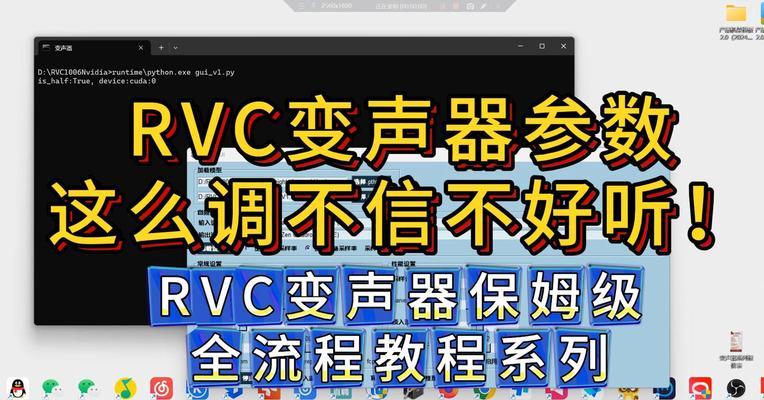
4.应用音频效果和滤镜
为了使音频更具吸引力,剪辑软件通常会提供各种音频效果和滤镜。
混响:为语音添加自然回声效果。
均衡器(Equalizer):调整不同频率的声音,使音频更加鲜明或柔和。
压缩器:让音量更加均匀,减少声音过大或过小的波动。
降噪:降低不需要的背景噪音,如键盘敲击声、环境噪声等。
小提示:
调整音频效果时,使用适量为宜。过度的效果处理会导致音频失真,影响观众的收听体验。
5.多音轨混音
剪辑时可能涉及多个音频轨道。混音的过程就是将这些不同的音轨综合成一个协调统一的音频输出。
音轨间平衡:平衡对话、音乐和声效之间的音量,避免某一频道过于突出而盖过其它声音。
使用子混音(Submix):如对话和声效可以分成两个子混音轨道,便于单独调整和效果处理。
最终调整:在所有音轨都安排妥当后,进行最后的音量调整确保整体听起来和谐。
6.导出音频
完成所有编辑后,您需要将项目导出。选择正确的音频格式和比特率对于品质和兼容性都很关键。通常,导出为44.1kHz,16位立体声的WAV或MP3格式可适用于大多数用途。
小提示:
在导出前,进行一次最终监听,以确保声音达到您所期望的质量。
7.常见问题与解决方案
问题:背景噪音过高。
解决:使用剪辑软件中的降噪功能,或使用外部降噪插件来降低背景噪声。
问题:音量不一致。
解决:使用正常化或手动调整各音频轨道的音量,确保整体声音平衡。
问题:音乐版权问题。
解决:使用授权音乐库中的音乐或确保您拥有音乐的使用权限。
电脑剪辑时的声音设置和调整是一个细致且有时候复杂的过程,但是按照上述步骤进行操作,辅以耐心和细致的调整,您将能够为您的视频作品创造出感人至深的听觉体验。记住,优质的音频效果将极大地提升整体的观看质量,进一步吸引您的观众。
版权声明:本文内容由互联网用户自发贡献,该文观点仅代表作者本人。本站仅提供信息存储空间服务,不拥有所有权,不承担相关法律责任。如发现本站有涉嫌抄袭侵权/违法违规的内容, 请发送邮件至 3561739510@qq.com 举报,一经查实,本站将立刻删除。!
相关文章
- 电脑录抖音时如何设置确保有声音? 2025-04-03
- 普通电脑硬件配置表格如何制作?制作过程中需要注意什么? 2025-04-03
- 新款m7电脑配置怎么样?性能表现如何? 2025-04-03
- 电脑音箱声音差如何快速修复? 2025-04-02
- 佳比电脑音响无声该如何排查问题? 2025-04-02
- 电脑怎么画电脑图标图案?电脑图标图案如何绘制? 2025-04-02
- 电脑如何实现抢先连麦主机的声音?有哪些技巧? 2025-04-02
- 电脑图标丢失如何恢复? 2025-04-02
- 如何查询电脑的配置和品牌型号?电脑硬件信息怎么看? 2025-04-02
- 鸿飞科技的电脑配置高吗?性能如何? 2025-04-02
- 最新文章
-
- 如何使用cmd命令查看局域网ip地址?
- 电脑图标放大后如何恢复原状?电脑图标放大后如何快速恢复?
- win10专业版和企业版哪个好用?哪个更适合企业用户?
- 笔记本电脑膜贴纸怎么贴?贴纸时需要注意哪些事项?
- 笔记本电脑屏幕不亮怎么办?有哪些可能的原因?
- 华为root权限开启的条件是什么?如何正确开启华为root权限?
- 如何使用cmd命令查看电脑IP地址?
- 谷歌浏览器无法打开怎么办?如何快速解决?
- 如何使用命令行刷新ip地址?
- word中表格段落设置的具体位置是什么?
- 如何使用ip跟踪命令cmd?ip跟踪命令cmd的正确使用方法是什么?
- 如何通过命令查看服务器ip地址?有哪些方法?
- 如何在Win11中进行滚动截屏?
- win11截图快捷键是什么?如何快速捕捉屏幕?
- win10系统如何进行优化?优化后系统性能有何提升?
- 热门文章
-
- 电脑屏幕出现闪屏是什么原因?如何解决?
- 拍照时手机影子影响画面怎么办?有哪些避免技巧?
- 笔记本电脑膜贴纸怎么贴?贴纸时需要注意哪些事项?
- 如何使用ip跟踪命令cmd?ip跟踪命令cmd的正确使用方法是什么?
- 修改开机密码需要几步?修改开机密码后如何验证?
- win10系统如何进行优化?优化后系统性能有何提升?
- 华为root权限开启的条件是什么?如何正确开启华为root权限?
- 电脑图标放大后如何恢复原状?电脑图标放大后如何快速恢复?
- 如何使用cmd命令查看局域网ip地址?
- 如何使用cmd命令查看电脑IP地址?
- 苹果手机拍照水印如何去除?有无简单方法?
- 如何通过命令查看服务器ip地址?有哪些方法?
- cdr文件在线转换格式的正确方法是什么?
- 怎么开投影仪机顶盒?开启步骤是什么?
- 苹果a1278笔记本i5操作方法是什么?遇到问题如何解决?
- 热评文章
-
- 《流放者山脉》怎么玩?游戏玩法与技巧全解析?
- 古剑奇谭襄铃怎么获得?襄铃角色特点及获取方法是什么?
- 争雄神途手游对战攻略?如何提升对战技巧和胜率?
- 能赚钱的网络游戏有哪些?如何选择适合自己的游戏赚钱?
- 2023年最热门的大型3d游戏手游有哪些?排行榜前十名是哪些?
- 轩辕剑天之痕怎么玩?游戏特色玩法有哪些常见问题解答?
- 4D急速追风游戏怎么玩?游戏体验和操作技巧是什么?
- 原神迪希雅如何培养?培养迪希雅需要注意哪些常见问题?
- 好玩的小游戏推荐?哪些小游戏适合消磨时间?
- 最好玩的小游戏有哪些?如何找到最适合自己的一款?
- 末日公寓攻略完整版怎么获取?游戏通关秘诀是什么?
- 修魔世界战斗系统怎么玩?有哪些特色功能和常见问题解答?
- 哪个职业在传奇私服中最受欢迎?最受欢迎职业的优劣势是什么?
- 传奇手游哪款好玩?2024年最热门的传奇手游推荐及评测?
- 国外很火的手游有哪些?如何下载和体验?
- 热门tag
- 标签列表
- 友情链接
